آشنایی با اینترفیس ها در میکروتیک
آشنایی با اینترفیس ها در میکروتیک، در ابتدا جهت دسترسی به محیط تنظیمات گرافیکی میکروتیک می بایست از نرم افزار Winbox استفاده گردد و در مقاله قبلی توضیحاتی کامل در مورد این نرم افزار و نحوه اتصال و تنظیمات اولیه آن ارائه گردید. در این مقاله قصد داریم با اینترفیس های مختلف در روتر برد های میکرونیک آشنا شویم . در این مقاله آموزشی از یک روتربرد میکروتیک که هیچ گونه تنظیماتی روی آن صورت نگرفته استفاده می نماییم .
آشنایی با اینترفیس ها در میکروتیک
فهرست مطالب
- آشنایی با اینترفیس ها در میکروتیک
- تغییر نام دستگاه
- دستور تغییر نام دستگاه
- انواع اینترفیس
- وضعیت اینترفیس ها
تغییر نام دستگاه
در اولین ورود به نرم افزار Winbox و اتصال به روتربرد همواره پیشنهاد می شود که یک اسم برای دستگاه خود تنظیم کنیم تا بتوان به راحتی دستگاه خود را در شبکه پیدا نماییم و اگر از چند تجهیز میکروتیک در شبکه استفاده می کنیم بتوانیم آن ها را با تفکیک اسم مشاهده نماییم و بتوانیم به دستگاه مورد نظر خود متصل شویم. کلیه تجهیزات میکروتیک به صورت پیش فرض از اسم MikroTik استفاده می نمایند و اگر چندین دستگاه در شبکه ما وجود داشته باشد پیدا کردن یک دستگاه از میان آن ها با حدس و گمان و دشواری روبرو خواهد بود .
بنابراین تعیین یک نام برای دستگاه اولین مرحله پس از اولین ورود به تنظیمات دستگاه می باشد. به منظور انجام این کار ابتدا نرم افزار Winbox را باز نموده و دستگاه مورد نظر خود را انتخاب می نماییم و با کاربر admin و بدون رمز عبور و زدن گزینه Connect به صورت پیش فرض وارد تنظیمات روتربرد خود می شویم .
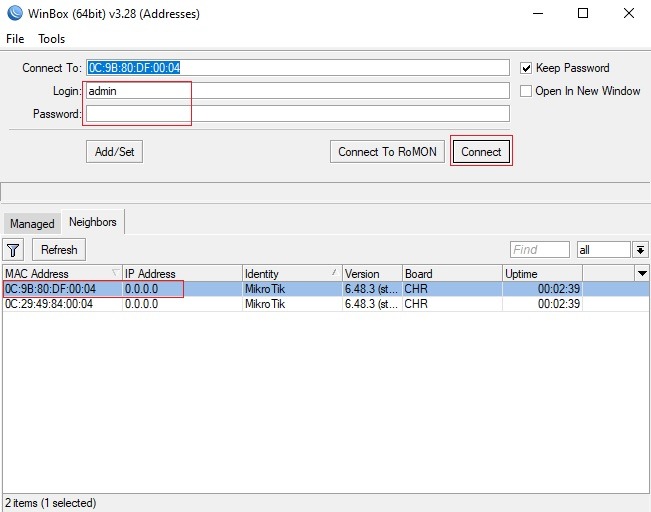
محیط Winbox طوری طراحی شده که به سادگی می توان به قسمت های مختلف آن دسترسی داشت و بسیار به زبان و درک انسان نزدیک است. در اینجا ما قصد داریم یک اسم روی دستگاه خود قرار دهیم به این منظور به گزینه System می رویم و گزینه Identity را انتخاب می نماییم و اسم مورد نظر را وارد می نماییم:
System –> identity –> Enter Name
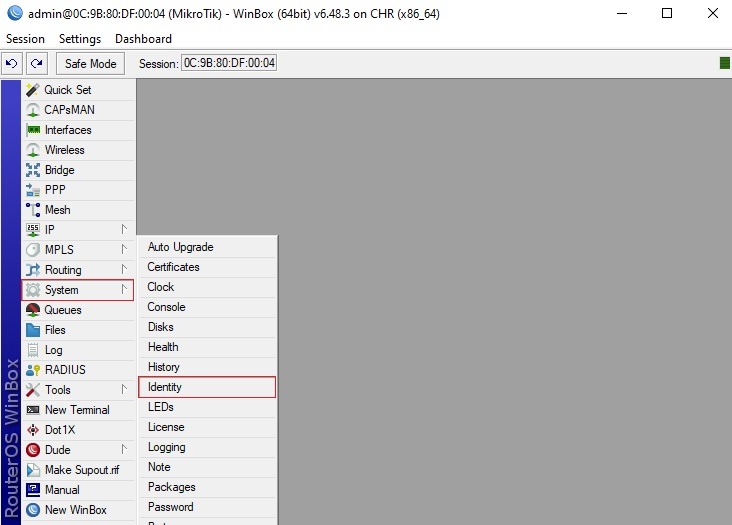
در صفحه باز شده اسم مورد نظر خود را وارد می نماییم که در اینجا ما از MSP_Site1 استفاده می کنیم و OK را انتخاب می نماییم.
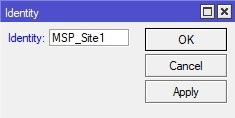
از این پس هر زمان قصد از Winbox برای اتصال به دستگاه خود را داشته باشیم اسم مد نظر ما نمایش داده شده و به راحتی به دستگاه مورد نظر متصل می شویم.
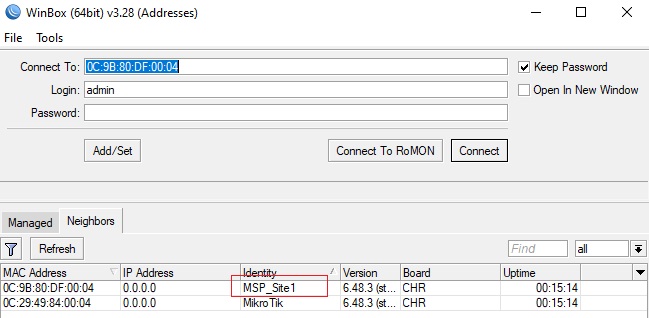
دستور تغییر نام دستگاه
همچنین فرایند فوق را می توان به کمک دستور زیر در محیط Commandline میکروتیک نیز انجام داد
جهت مشاهده اسم کنونی دستگاه از دستور:
[admin@MikroTik] > system identity print
name: MikroTik
جهت تغییر اسم از طریق Commandline نیز از دستور زیر استفاده می نماییم :
[admin@MikroTik] > system identity set name=MSP_Site1
انواع اینترفیس در میکروتیک
درواقع پورت هایی که یک تجهیز رو به شبکه متصل می نماید اینترفیس نام دارد برای مثال روی لپ تاپ ها یک اینترفیس LAN و یک WLAN برای ارتباطات وایرلس وجود دارد که به واسطه این اینترفیس ها می توان به شبکه های مختلف متصل شد. البته ممکن است اینترفیس های مجازی نیز وجود داشته باشد.
در میکروتیک نیز ممکن چندین اینترفیس وجود داشته باشد. برای مشاهده این اینترفیس ها در منو های Winbox روی گزینه Interfaces کلیک می نماییم تا همه اینترفیس های موجود نمایش داده شود.
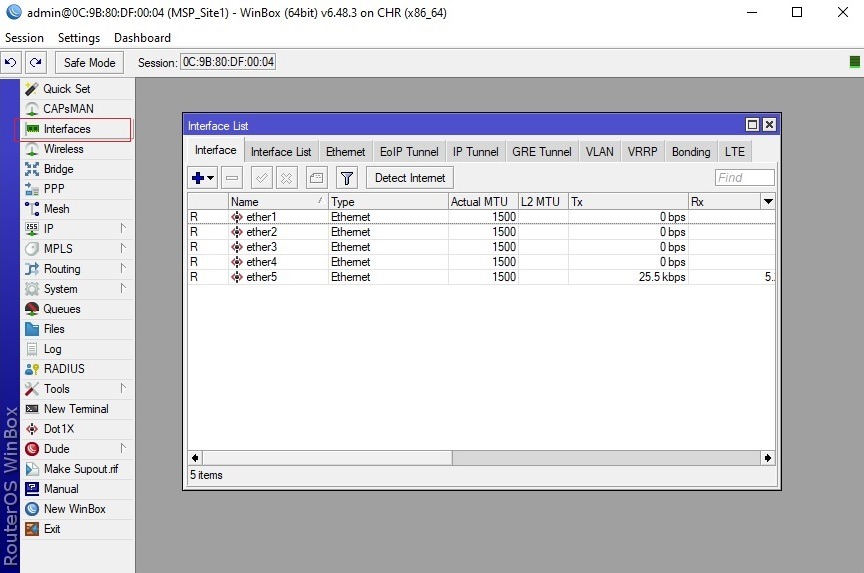
همانطور که در تصویر بالا مشاهده می نمایید در حال حاضر 5 اینترفیس روی میکروتیک ما وجود دارد، که البته اگر روتربرد شما اینترفیس وایرلس نیز داشت در این قسمت با اسم wlan1 یا اگر چندین اینترفیس وایرلس داشت با ترتیب شماره ای قابل مشاهده خواهد بود. در اینجا همه اینترفیس ها از توع Ethernet می باشند. در نظر داشته باشید که می توانیم در میکروتیک اینترفیس های مجازی هم ایجاد و تنظیمات مورد نظر را روی آن ها اعمال نمود.
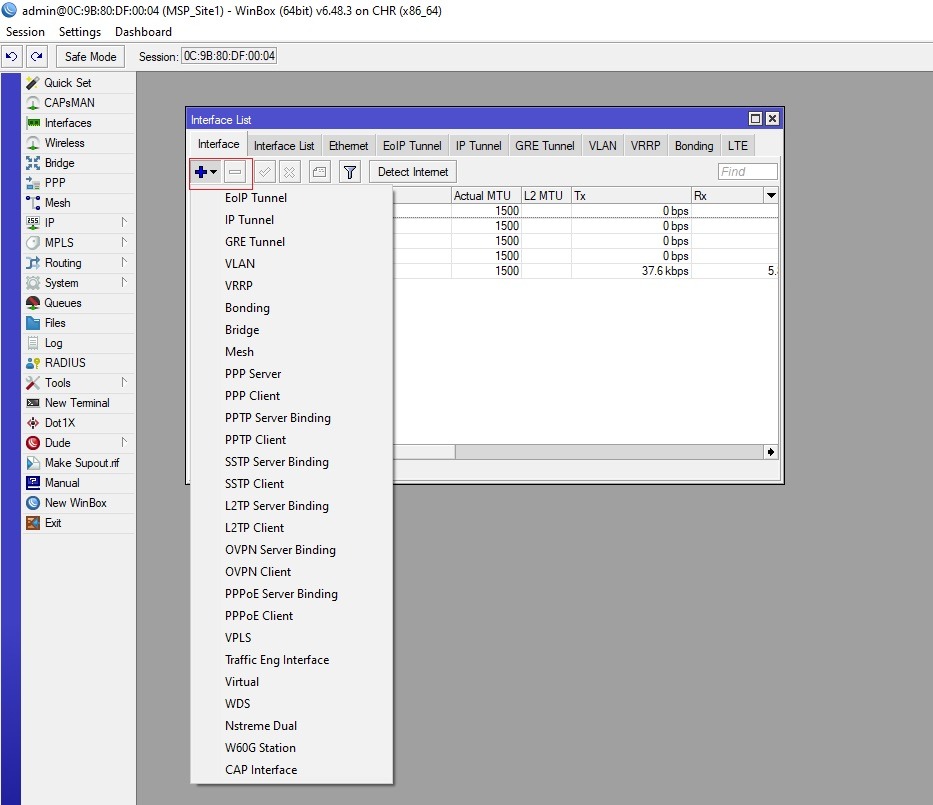
همچنین در تب های مختلف این قسمت دسته بنده هایی همانند قسمت ADD وجود دارند برای مثالVLAN در تب های بالای پنجره وجود دارد که برای ایجاد و تنظیمات مربوط به این قسمت ها می توان از تب مورد نظر اقدامات نمود.
برای مشاهده اینترفیس ها در Commandline میکروتیک از دستور زیر نیز می توان استفاده نمود :
[admin@MSP_Site1] > interface print
با زدن دستور بالا خروجی به صورت زیر قابل مشاهده خواهد بود :

همچنین این قابلیت وجود دارد که اینترفیس هایی که در لیست اینترفیس های دستگاه خود مشاده می نماییم را غیرفعال، فعال، حذف و اضافه کنیم. با زدن ( + ) می توان یک اینترفیس با زدن ( – ) می توان یک اینترفیس را حذف و با زدن x می توان غیر فعال و با کلیک روی تیک آن را فعال نمود
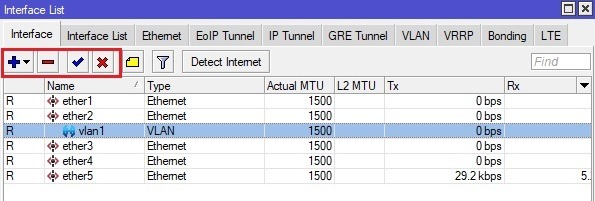
وضعیت اینترفیس ها
همچنین در کنار نام اینترفیس ها یک حرف به نام R مشاهده می نماییم که این به معنای Running می باشد . یعنی یک کابل به این اینترفیس متصل است و در حال کار کردن می باشد. باید دقت داشت که اگر دستگاه ما سوئیچ نیست و یک روتر است به ازای هر پورت یک Broadcast Domain مجزا دارد و هر کدام از این پورت ها در شبکه های مجزایی قرار می گیرند و هر پورت روتر یک LAN مجزا خواهد بود. همچنین همانطور که در تصویر فوق مشاهده می نمایید یک ستون به نام Tx که در آن نرخ ارسال و یک ستون به نام Rx که در آن نرخ وجود دارند که این ستون ها هم از اهمیت ویژه ای برای مشاهده نرخ تبادل داده در پورت ها دارند. برای اینکه بتوانیم مدیریت بهتری روی اینترفیس ها داشته باشیم می توانیم یک اسم روی پورت ها بگذاریم و همچنین پیشنهاد می شود که اسم مورد نظر خود را بعد از یک _ در انتهای نام اینترفیس کنونی قرار دهیم برای مثال : ether1_to Switch . برای این کار کافی است روی اینترفیس مورد نظر Enter بزنیم و در پنجره باز شده نام مورد نظر خود را در قسمت Name وارد نماییم.
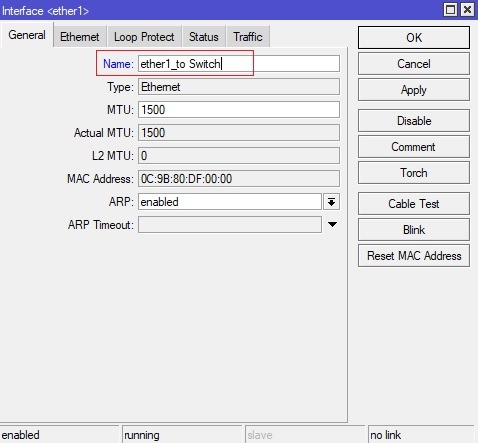



























نظرات کاربران